Seade on iPhone'iga fotode ja videote kopeerimisel kättesaamatu - kuidas seda parandada
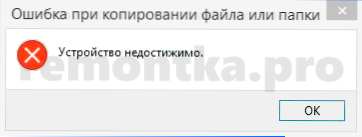
- 923
- 63
- Ross Erdman
Foto või video kopeerimisel kaablile iPhone'i ja iPadiga arvutisse koos Windows 10 või 8 -ga.1 Saate sõnumi, et faili või kausta kopeerimisel oli tõrge, millele on võimalik "seade on kättesaamatu" (seade pole kättesaamatu). Pealegi kopeeritakse mõnikord mõnda faili probleemideta, teised aga näidatud veaga.
Selle lühikese juhise korral - toimuva põhjuste kohta ja kahel viisil, kuidas parandada seadet iPhone'is ja iPadis kättesaamatu, kui kopeerida videofaile ja fotosid Windowsiga arvutisse või sülearvutisse. See võib olla ka kasulik: DCIM tühi kaust (iPhone'i Interneti -salvestus) iPhone'is - miks ja mida teha.
- Miks seade on kättesaamatu
- Kuidas parandada viga "seade on kättesaamatu" iPhone'is
- Videojuhised
Vea "seade on kättesaamatu" põhjus
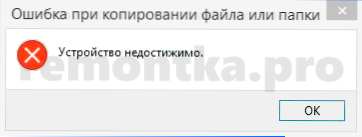
Vaikimisi pildistavad uus iPhone ja iPad fotosid ja videoid vastavalt HEIC ja HEVC vormingutes, kui ühendate telefoni Windows 10 või 8 -ga arvutiga.1, siis kui iPhone'i seadistab nende fotode ja videote kopeerimise ajal vaikimisi, teisendatakse telefon ise automaatselt arvuti toetatud vorminguteks - JPG ja MP4 H.264.
Mõnel juhul ei saa failide abil telefoni abil kopeerimise ajal kopeerimise kiirust taga, kuna Windowsi tulemus ütleb meile, et faili või kausta kopeerimisel on ilmnenud viga ja seade on kättesaamatu.
Sellepärast ilmneb sagedamini viga suurte failide (või kohe foto- ja videogruppide) kopeerimisel, kuid ei pruugi foto kopeerimisel arvutis kopeerida korraga. Selle parandamiseks on kaks meetodit, mida kirjeldatakse hiljem.
Kuidas parandada viga "seade on kättesaamatu" iPhone'is
Arvestades vea põhjuseid, on selle parandamiseks kaks võimalust:
- Keelake konversioonifoto ja video sisse iPhone'i kopeerimisel arvutisse või sülearvutisse Aknad.
- Aeglustage kopeerimise kiirust.
Esimest saab teha järgmiselt:
- Ühendage telefon arvutist lahti.
- Minge saidile "Seaded" - "Photo".
- Seadke jaotises „Foto” allosas jaotises „Ülekandmine Mac või PC”, mitte originaalid, mitte “automaatselt”.
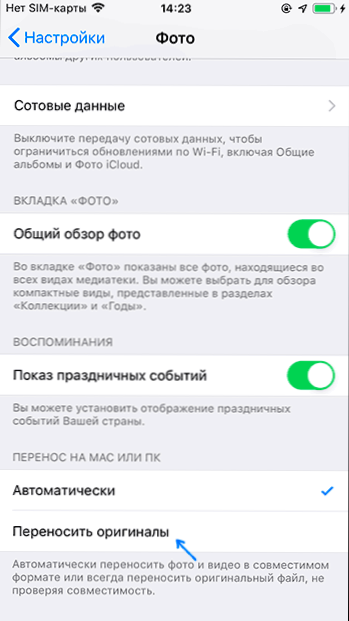
- Valmis. Saate iPhone'i uuesti ühendada ja fotosid ja videoid kopeerida, juba ilma vigadeta.
Pange tähele, et sel juhul hakatakse arvutis olevaid fotosid ja videoid kopeerima HEIC ja HEVC -vormingutes, mida teie mängija ei pruugi toetada või fotode vaatamise programm. Kaks lahendust - lisage iPhone'is JPG -s fotod, nii et sellel vormingus toimuks kohe pildistamine või kasutage Windowsi jaoks spetsiaalseid HeiF/HEIC -koode.
Selliste failide avamiseks on võimalik kasutada ka kolmandat osapoolte programme: parimad programmid fotode vaatamiseks (XView'l on tasuta pistikprogramm HEIC jaoks), VLC Player Media (teab, kuidas kaotada video Hevc H.265).
Teine meetod, Nimelt "kopeerimise kiiruse aeglustamine" hõlmab oma iPhone'i ühendamist arvutiga USB 2 -pistikuga.0 3 asemel.0. Reeglina ei esine antud juhul seadet.
Videojuhised
Loodan, et teil õnnestus probleem lahendada. Kui ei, siis kirjeldage olukorda kommentaarides, proovin aidata.
- « Kuidas paigutada Windows 10 probleemikoonid keskele, kasutades programmi Falconxi
- Kaugtöölaud Zoho Assisti juures »

